
很容易复苏,并恢复已删除或丢失的数据,从格式化,重新格式化或删除的分区或卷在Windows和Mac机
下载免费试用版,并取回丢失/删除分区

如何恢复已删除的分区从外部硬盘驱动器
外部硬盘驱动器的便携式硬盘驱动器的存储容量范围从几个千兆字节(GB),太字节(TB)。这些硬盘驱动器可以连接到电脑使用USB驱动器。外部硬盘驱动器主要用于备份您的计算机中的数据。分区可以同您的内部硬盘驱动器分区的外部硬盘驱动器上创建.
您的外部硬盘驱动器中创建分区时,你可以把它的基础上您所需的大小。例如,一个1TB的外部硬盘驱动器可分为4个分区,每个250GB。这可以通过使用Windows操作系统中的磁盘管理工具。一旦你创建分区,将自动生成一个驱动器盘符,这将是不同于现有的驱动器字母。每次外置硬盘连接到不同的机器,驱动器盘符可能取决于驱动器上的字母已经存在的内在驱动.
当从外部硬盘驱动器分区被意外删除或丢失,这将是真的很烦人,因为这些分区中存在的数据将被删除。然而,从您的外部硬盘驱动器中删除分区时,不要认为该数据将永远丢失。它可以恢复使用恢复分区软件,它可以 从外部硬盘驱动器恢复数据 正在Windows操作系統中刪除的分區。您可以使用此軟件 恢复格式化的希捷硬盘 的数据。它是一个动态的只读分区恢复软件恢复删除的分区,而不会影响其他分区在您的硬盘驱动器。它可以 从删除的分区中恢复原始照片 您的硬盘驱动器和外部硬盘驱动器轻松。除了这一切,使用户能够恢复分区软件 找回失去的分区 从硬盘驱动器中点几下鼠标.
你可以按照下面提供的简单的步骤 从故障硬盘恢复分区 和外部硬盤驅動器:
步驟 1: 在您的电脑上安装该软件后,使用USB驱动器连接到受影响的硬盘驱动器,然后启动软件 恢复丢失的分区 從您的外部硬盤驅動器。一旦軟件被啟動,選擇 "Recovery Partitions / Drives" 从主窗口中的选项,然后从中弹出一个屏幕,你需要选择 "Partition Recovery" 選項,如在圖1中示出

图1:选择分区恢复
步驟 2: 一旦你點擊 "Partition Recovery" 选项,该软件显示所有存在于您的计算机的物理驱动器,包括连接外部硬盘驱动器。选择外部硬盘驱动器,单击下一步。然后,该软件将扫描的外部硬盘驱动器,并显示找到的所有分区被删除或者丢失,如图2所示
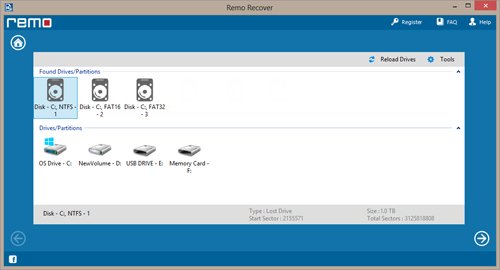
圖2:選擇驅動器/分區
步驟 3: 然后选择该分区,你想找回丢失的数据,然后单击下一步。然后软件会扫描您的外部硬盘驱动器,所有丢失的数据,是目前在该分区中,并显示搜索。您可以预览恢复的数据,如在图3中示出

圖3:預覽恢復數據
步驟 4: 稍後,您可以使用 "Save Recovery Session" o佩蒂翁在演示版,以节省扫描的信息,一旦你购买的产品,您可以使用 "Open Recovery Session" 選項和恢復數據恢復過程